解决电脑安装错误1406的方法(深入了解错误1406的原因及解决方案)
![]() 游客
2025-08-31 08:51
202
游客
2025-08-31 08:51
202
在电脑使用中,安装软件是一个常见的操作。然而,有时候我们可能会遇到安装错误1406,这会给我们带来很多麻烦。本文将深入探讨这个错误的原因,并提供一些解决方案,帮助读者有效解决电脑安装错误1406问题。

错误1406是什么
错误1406是指在电脑安装软件时出现的权限错误。这意味着您没有足够的权限来完成安装过程,从而导致安装失败。通常,这个错误会伴随着一条类似于"无法写入注册表"的提示信息。
权限不足的原因
1.用户账户权限不足:如果您正在使用一个受限制的用户账户,可能无法对注册表进行写入操作。
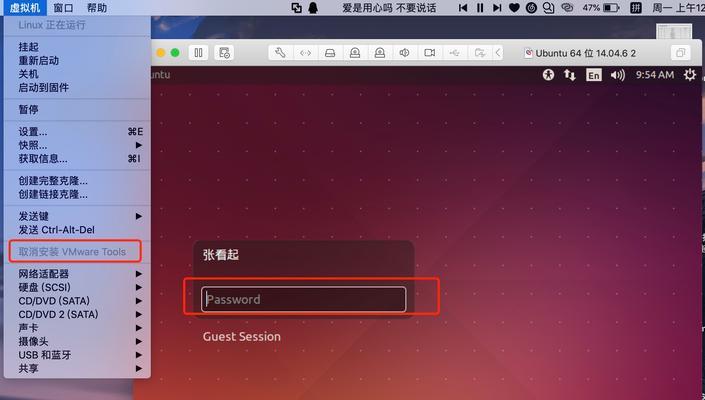
2.注册表项受保护:某些注册表项可能受到系统保护,阻止了普通用户对其进行修改。
升级用户权限
升级用户权限是解决错误1406的一种方法。您可以尝试以下步骤:
1.确保您使用的是管理员账户。

2.右击安装程序,选择“以管理员身份运行”。
3.在弹出的UAC(用户账户控制)对话框中,点击“是”以继续运行。
修改注册表权限
如果升级用户权限没有解决问题,您可以尝试修改注册表权限:
1.打开注册表编辑器(regedit)。
2.导航到HKEY_LOCAL_MACHINE\SOFTWARE\Microsoft\Windows\CurrentVersion\Installer\UserData\S-1-5-18\Components文件夹。
3.右击Components文件夹,选择“权限”。
4.点击“高级”按钮,并确保您的账户拥有完全控制权限。
5.勾选“替换所有子项的权限”选项,并点击“确定”。
关闭防病毒软件和防火墙
有时候,防病毒软件和防火墙可能会干扰安装过程,导致错误1406的发生。您可以尝试关闭这些软件来解决问题。
安全模式安装
如果以上方法都没有解决问题,您可以尝试在安全模式下进行安装。安全模式会启动一个最小限度的系统环境,可能能够避免权限问题。
清理注册表
错误1406可能是由于注册表中的损坏项引起的。您可以使用注册表清理工具来清理无效的注册表项,然后重新尝试安装。
使用安装修复工具
某些软件厂商提供了专门的安装修复工具,用于修复常见的安装问题。您可以尝试下载并运行相应的工具来解决错误1406。
检查磁盘空间
确保您的计算机有足够的磁盘空间来进行安装。不足的磁盘空间可能会导致安装失败。
更新操作系统
有时候,安装错误可能是由于过时的操作系统引起的。您可以尝试更新您的操作系统,并重新尝试安装软件。
检查文件完整性
下载过程中可能会发生文件损坏,这可能导致安装错误。您可以尝试重新下载软件,并使用校验和工具验证文件完整性。
清理临时文件
临时文件的堆积可能会导致安装错误。您可以使用系统自带的磁盘清理工具或第三方工具来清理临时文件,并重新尝试安装。
检查硬件故障
某些硬件故障可能会导致安装错误。您可以检查硬盘、内存等硬件组件是否正常工作,并排除硬件故障引起的问题。
联系技术支持
如果您尝试了以上所有方法仍然无法解决错误1406,建议您联系软件厂商或电脑品牌的技术支持部门寻求帮助。
在解决电脑安装错误1406时,我们可以通过升级用户权限、修改注册表权限、关闭防病毒软件和防火墙、安全模式安装等方法来解决问题。如果这些方法都无效,可以尝试清理注册表、使用安装修复工具、检查磁盘空间和更新操作系统等。如果问题仍未解决,建议联系技术支持寻求帮助。通过以上方法,相信读者能够有效解决电脑安装错误1406问题。
转载请注明来自扬名科技,本文标题:《解决电脑安装错误1406的方法(深入了解错误1406的原因及解决方案)》
标签:电脑安装错误
- 最近发表
-
- 联想M495装机教程
- 解决obs电脑日志错误的有效方法(修复obs电脑日志错误的步骤及技巧)
- 电脑每天自动更新错误解决办法(解决电脑自动更新出错的方法和技巧)
- 深入理解AHCI驱动及其应用(掌握AHCI驱动的安装、配置和优化技巧)
- 寻找最好用的图像处理软件(探索图像处理软件的功能和性能,帮助您选择最适合您需求的工具)
- Python编程工具的演变与创新(从简单到强大,探索Python编程工具的发展历程)
- 电脑开机密码错误的原因及解决办法(密码错误提示、密码恢复、密码重设)
- 电脑装机错误的解决方法(遇到电脑装机错误时如何应对)
- 电脑打印错误的挑战与解决(技巧、故障、解决方案揭秘)
- 用大白菜制作U盘启动盘的教程(简单易行的方法,让你轻松制作U盘启动盘)
- 标签列表
- 友情链接
-

